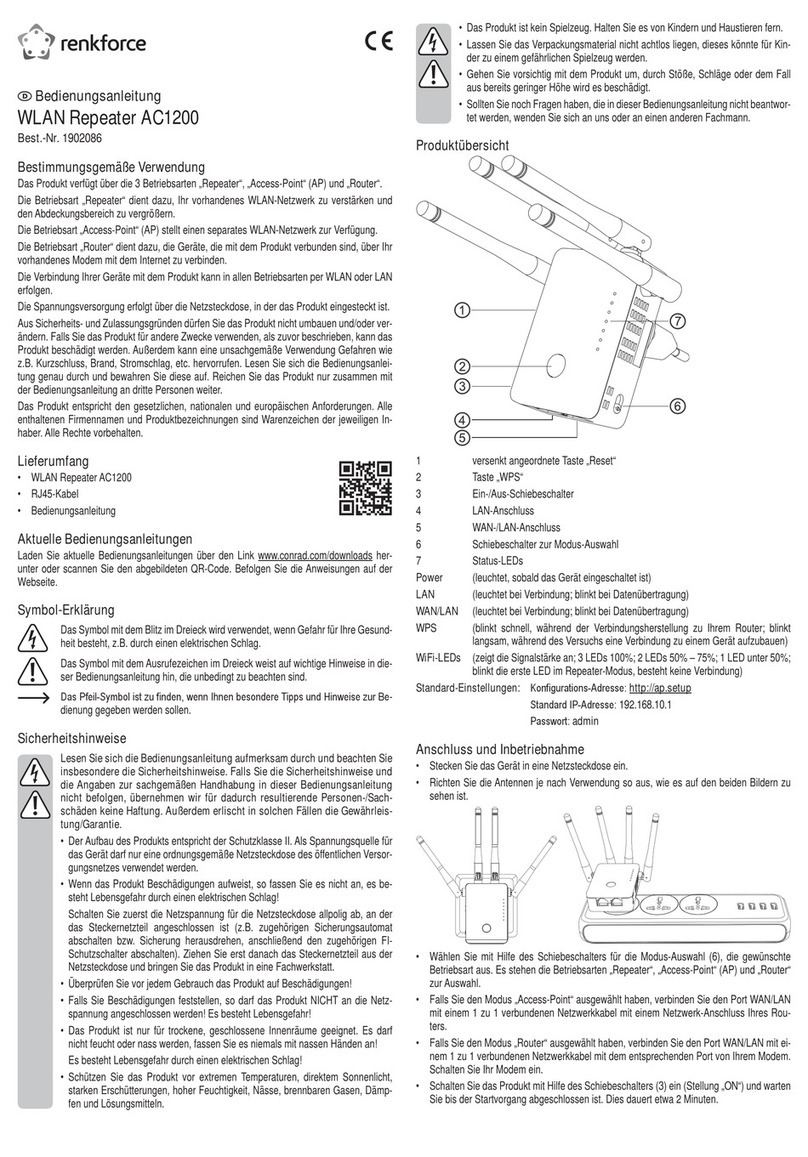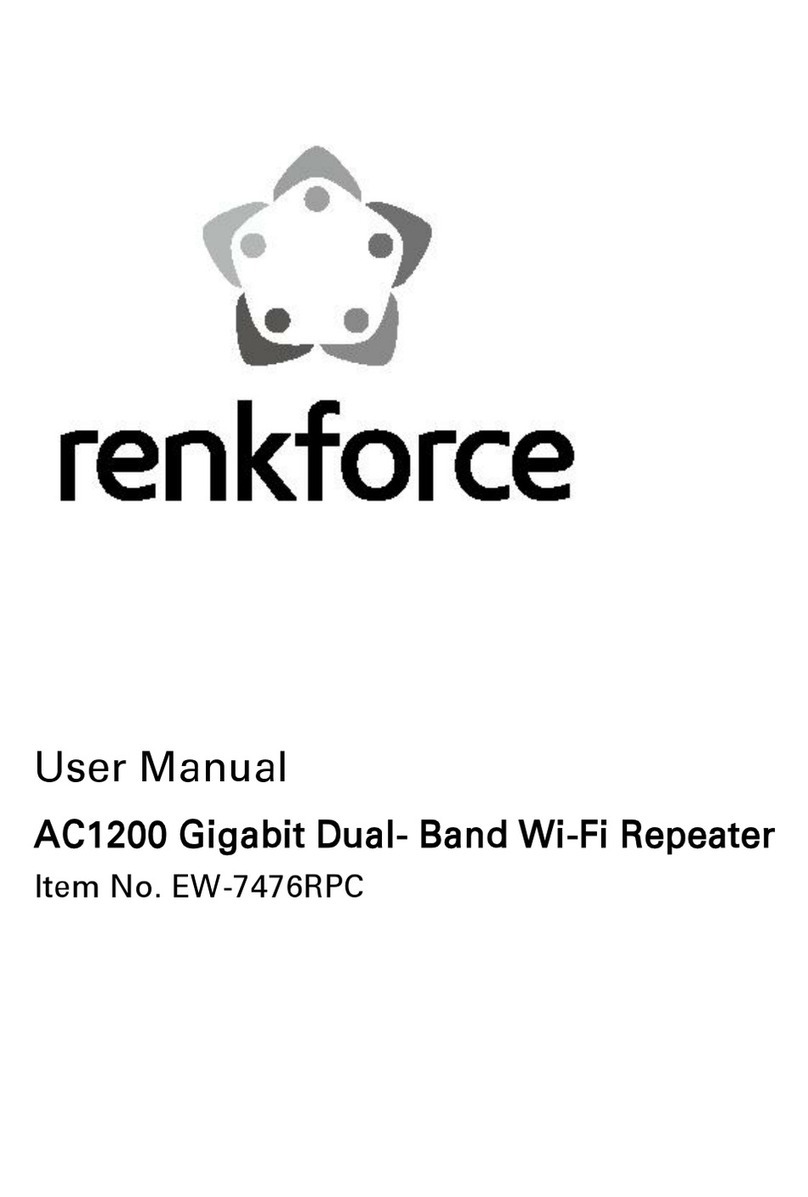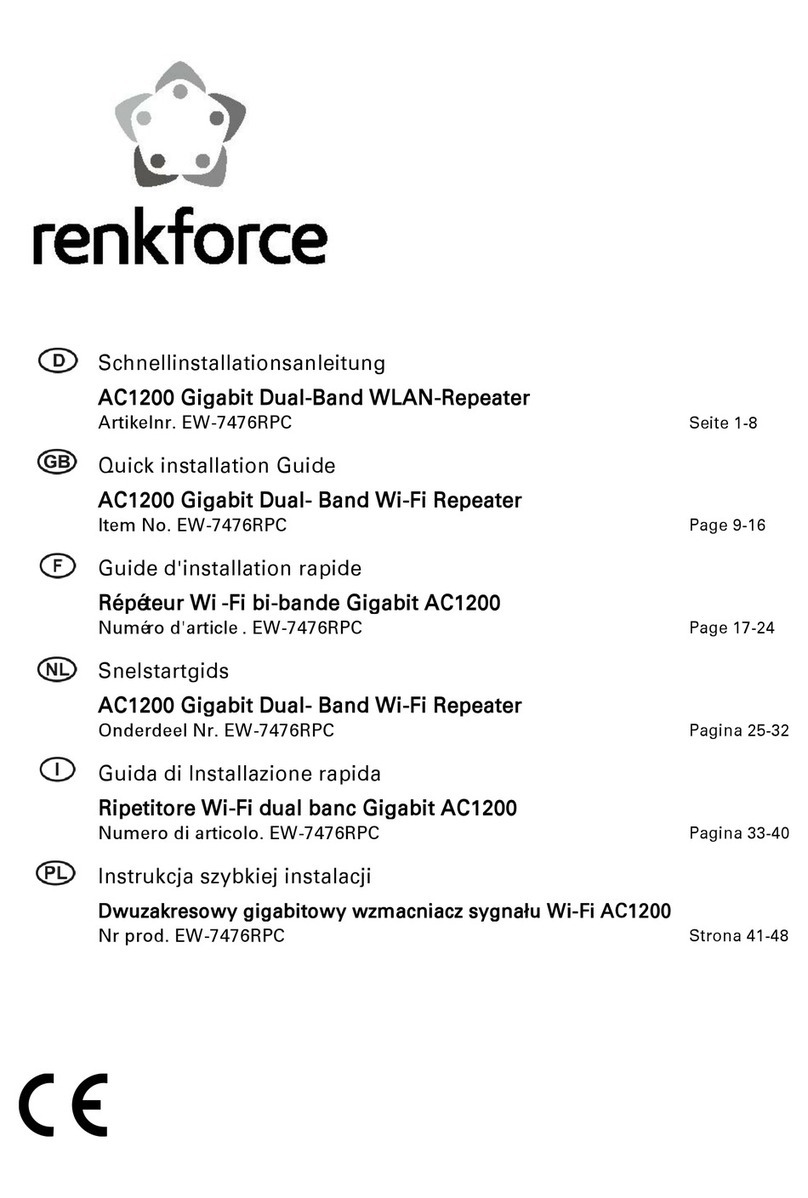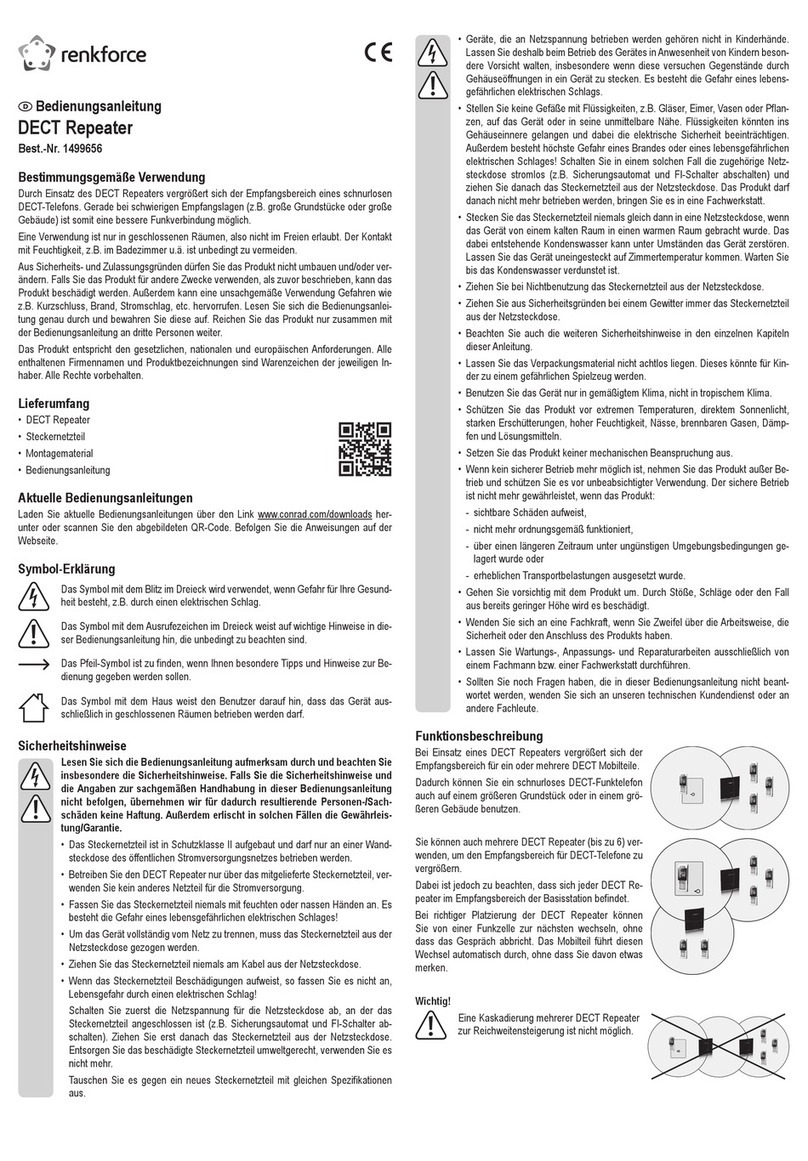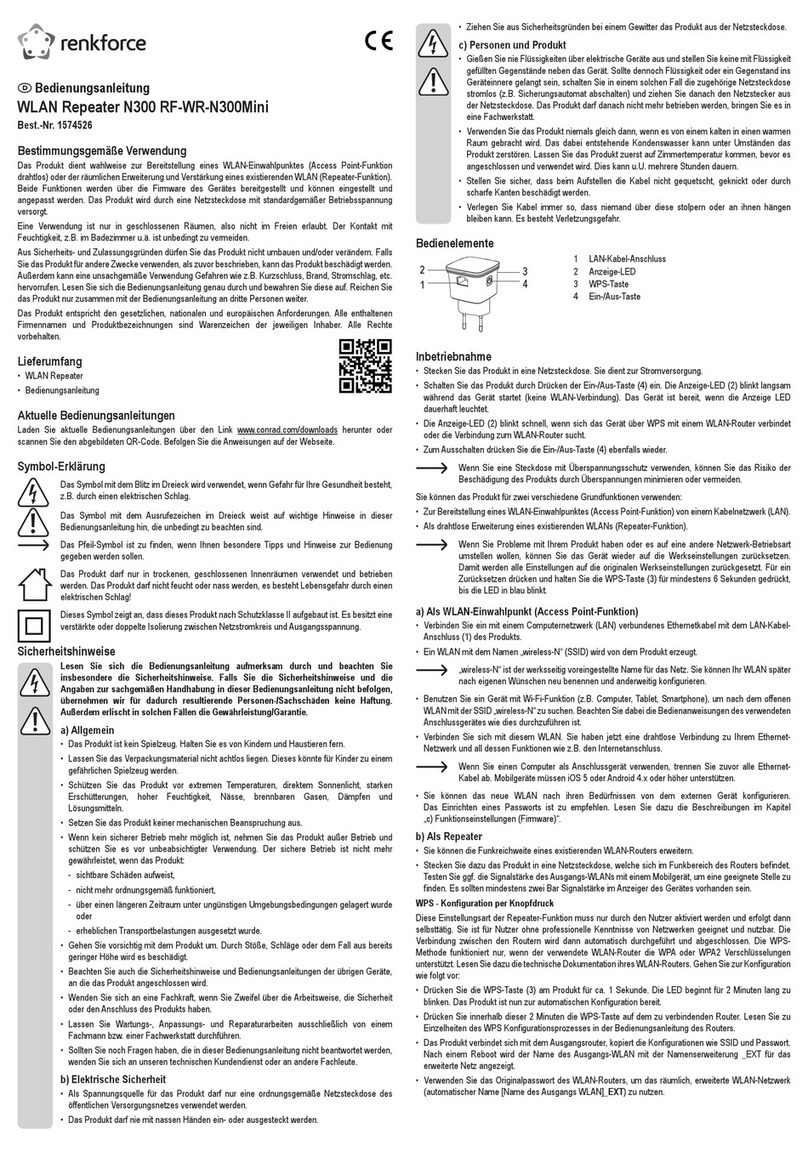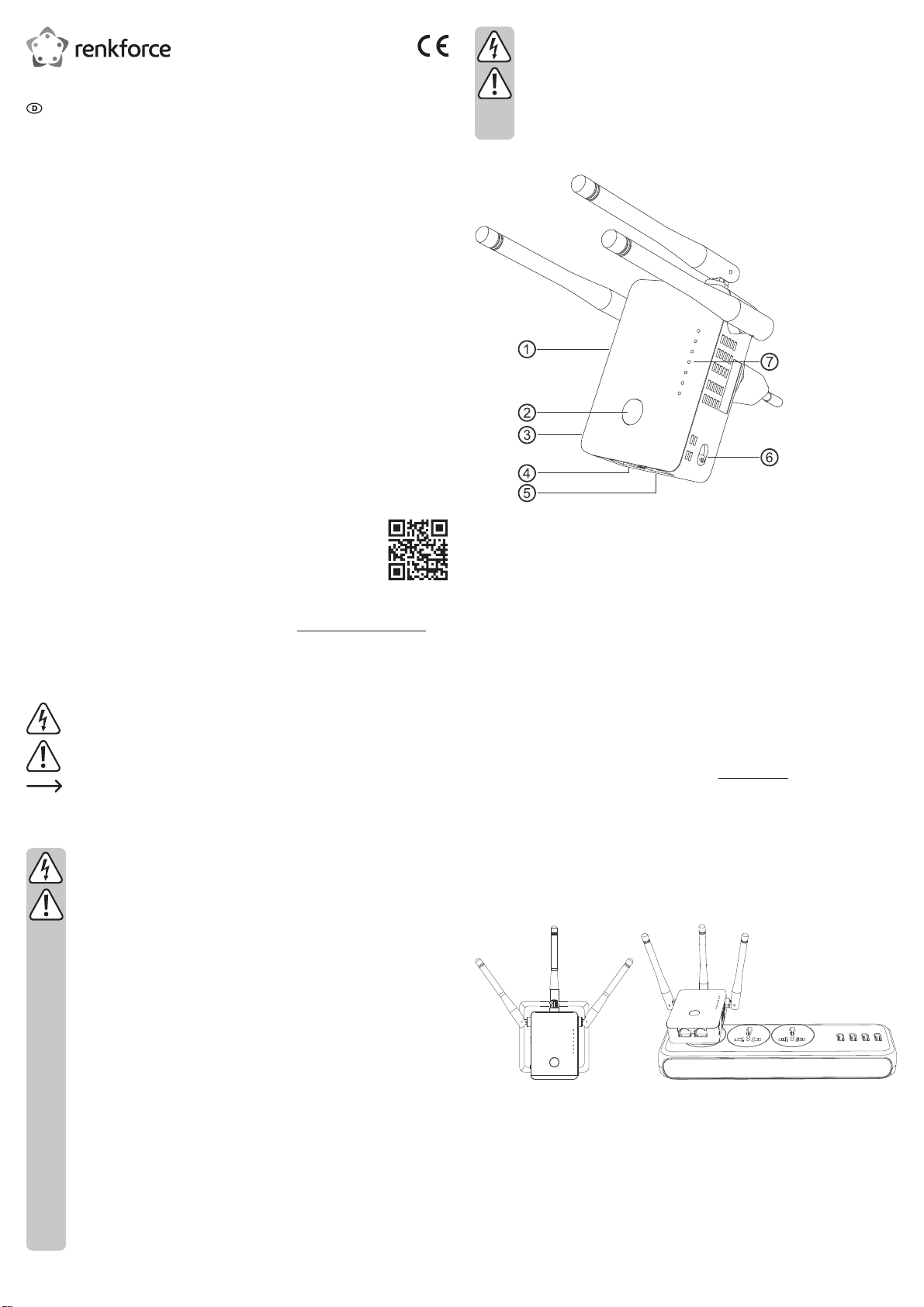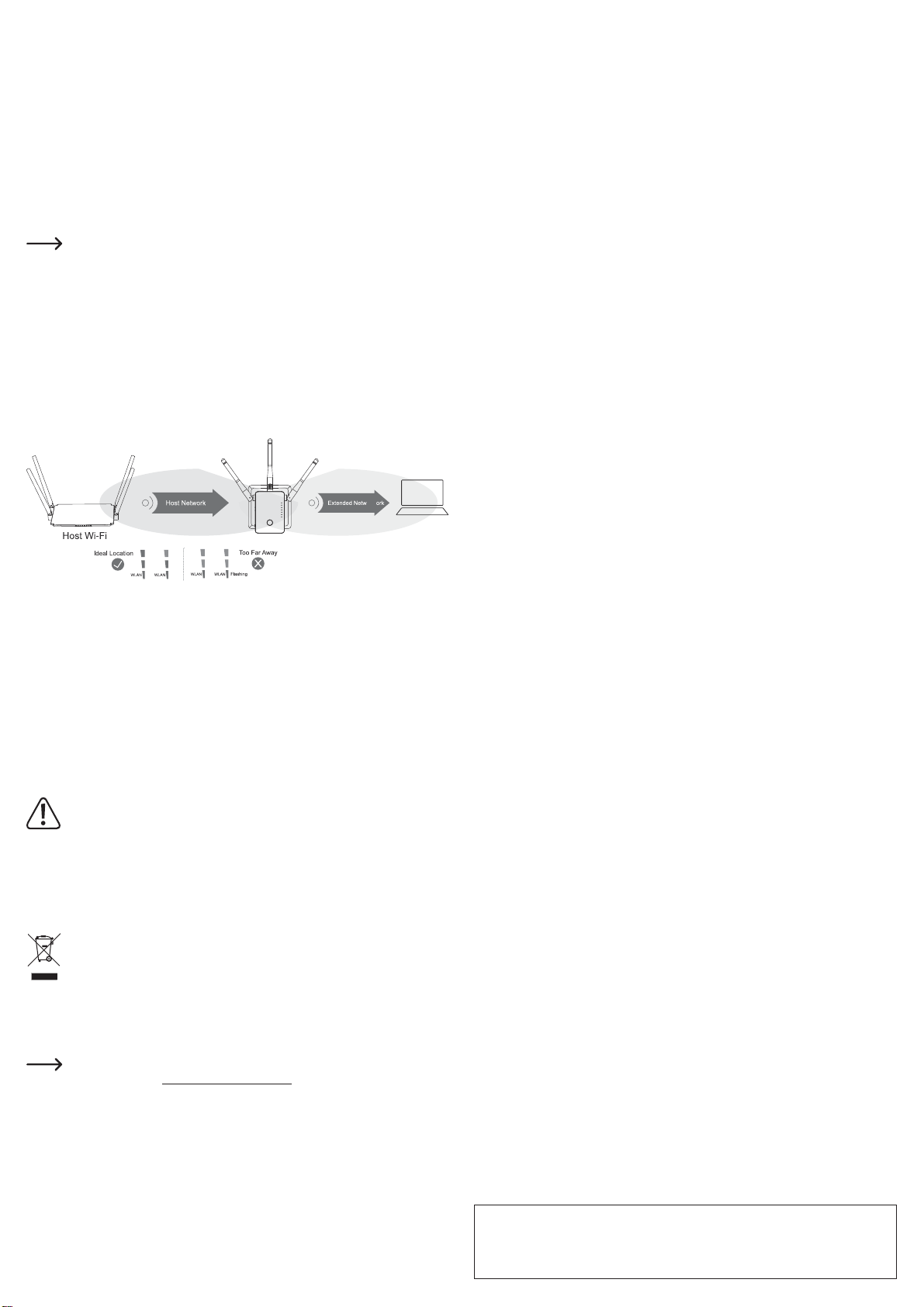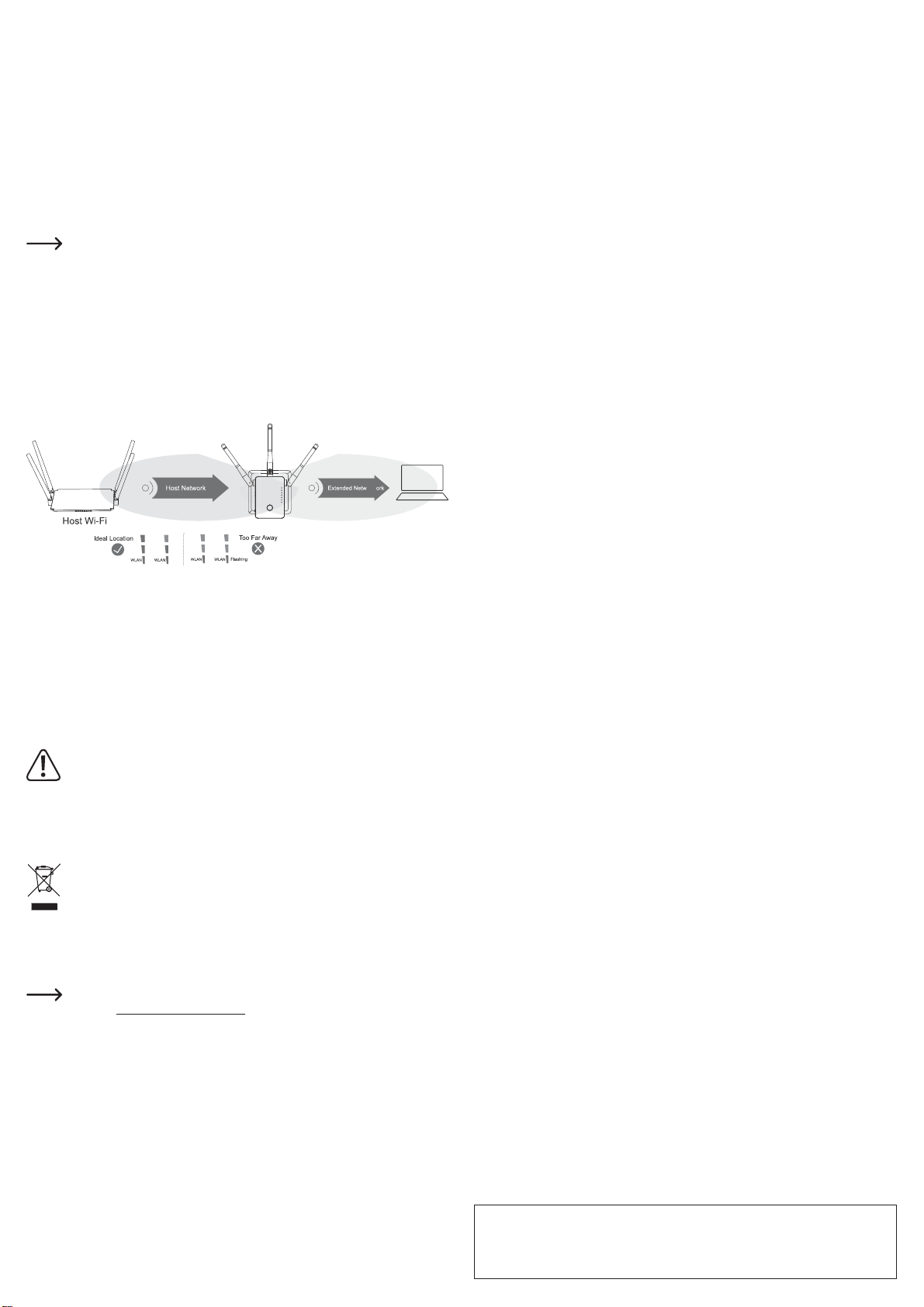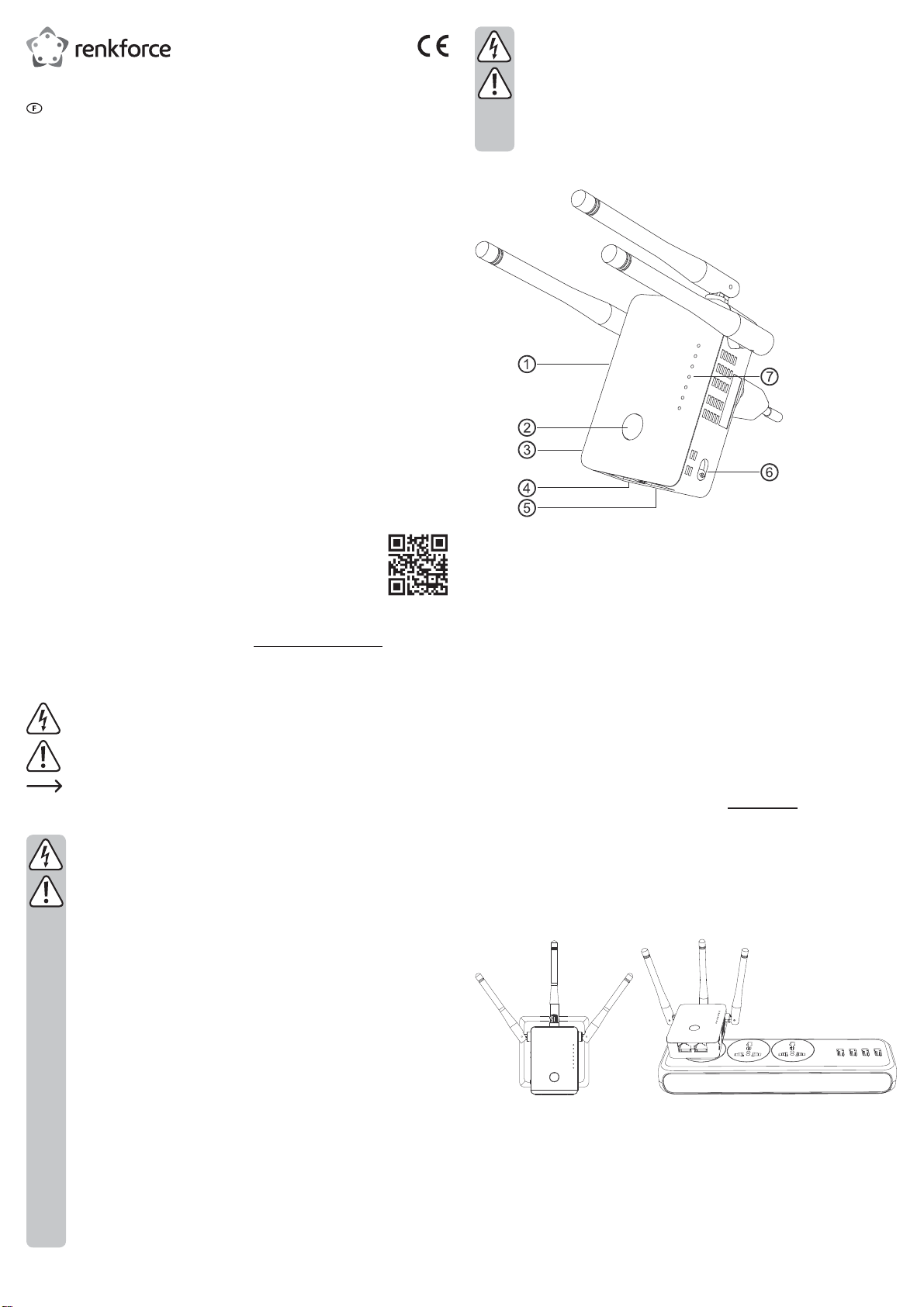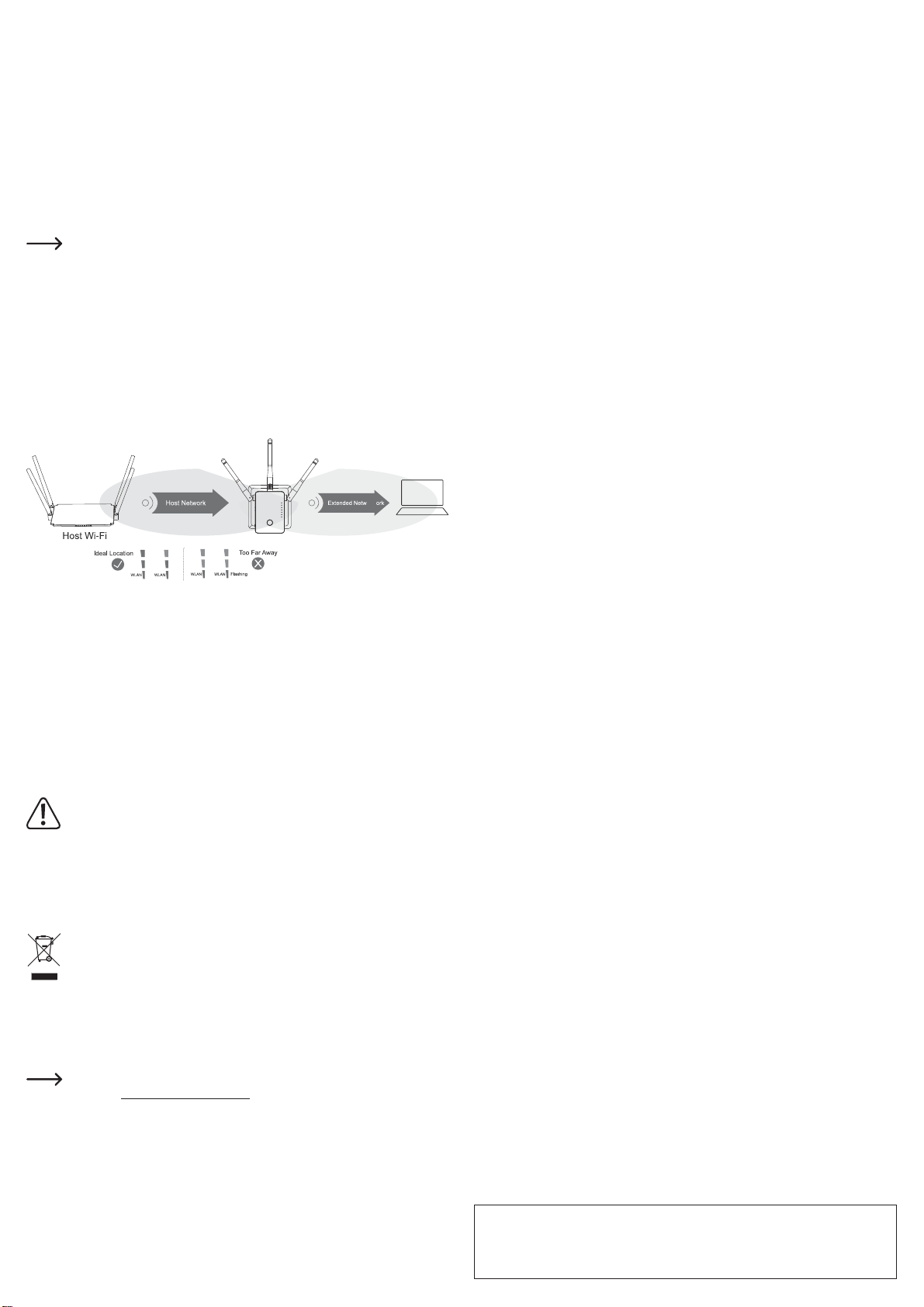Schnelleinrichtung „Repeater“ per WPS
Bitte beachten Sie, dass der Schiebeschalter für dieAuswahl der Betriebsart (6) in
GHU6WHOOXQJÄ5HSHDWHU³VWHKHQPXVVGDPLW6LHGLH.RQ¿JXUDWLRQSHU:36GXUFK-
führen können.
:lKUHQGGHU.RQ¿JXUDWLRQNORQWGHU5HSHDWHUGHQ:/$11DPHQXQGGDV3DVVZRUW
Ihres WLAN-Routers. Dem WLAN-Namen wird am Schluss ein Kürzel angehängt,
damit Sie das WLAN Ihres Routers und des Repeaters unterscheiden können.
• 8PGLHDXWRPDWLVFKH.RQ¿JXUDWLRQSHU:36]XVWDUWHQGUFNHQ6LHGLH:367DVWH(2) am
Repeater länger als 6 Sekunden.
Anschließend lassen Sie die Taste wieder los. Die erste WLAN-LED erlischt und die WPS-
LED beginnt schnell zu blinken.
• Drücken Sie innerhalb von 2 Minuten die WPS-Taste an Ihrem WLAN-Router. Alternativ
N|QQHQ6LHGLH:36)XQNWLRQDXFKDXIGHU:HEREHUÀlFKHGHV5RXWHUVVWDUWHQ
Beachten Sie hierzu bitte die Bedienungsanleitung Ihres Routers.
• 6REDOGGLH.RQ¿JXUDWLRQDEJHVFKORVVHQLVWK|UWGLH:36/('DXI]XEOLQNHQXQGGLH6WlU-
ke des WLAN-Signals wird an Hand der 3 WiFi-LEDs angezeigt.
• Um ein Gerät per WLAN zu verbinden, wählen Sie Ihr WLAN mit dem angehängten Kürzel
aus. Das Passwort für das WLAN ist identisch mit dem WLAN Ihres Routers.
An den beiden Netzwerk-Ports können nun ebenfalls Geräte angeschlossen werden.
hEHUVLFKWGHU%HWULHEVDUWHQXQG=XJULIIDXIGLH:HEREHUÁlFKH
a) Modus „Repeater”
• Wenn Sie das Produkt bereits per WPS eingerichtet haben, sollten Sie anschließend noch
GLH*UXQGNRQ¿JXUDWLRQDXIGHU:HEREHUÀlFKHGXUFKIKUHQ3DVVZRUWlQGHUQ=HLWHLQVWHO-
OHQ.DSLWHOÄ*UXQGNRQ¿JXUDWLRQDXIGHU:HEREHUÀlFKHDOOH%HWULHEVDUWHQ³$QVFKOLH-
ßend ist das Gerät betriebsbereit.
• )DOOV6LHGLH.RQ¿JXUDWLRQQLFKWSHU:36GXUFKJHIKUWKDEHQIDKUHQ6LHQDFKGHU*UXQG-
NRQ¿JXUDWLRQDXIGHU:HEREHUÀlFKHEHLP.DSLWHOÄ0DQXHOOH.RQ¿JXUDWLRQÄ5HSHDWHU³³IRUW
• In beiden Fällen verbinden Sie einen Computer oder ein mobiles Gerät mit dem WLAN
RGHUHLQHUGHUEHLGHQ1HW]ZHUN3RUWVGHV5HSHDWHUV,VWGHU5HSHDWHUVFKRQNRQ¿JXULHUW
ist das Passwort für das WLAN identisch mit dem Ihres Routers, ansonsten ist das WLAN
unverschlüsselt.
• gIIQHQ6LH,KUHQ%URZVHUXQGDQVFKOLHHQGGLH.RQ¿JXUDWLRQVVHLWHhttp://ap.setup des
Repeaters.
,VWGHU5HSHDWHUQRFKQLFKWNRQ¿JXULHUWOlXIWDXIGLHVHPQRFKGHULQWHUQH'+&36HUYHU
'DKHUN|QQHQ6LHLQGLHVHP)DOOGLH.RQ¿JXUDWLRQVVHLWHDXFKEHUGLH6WDQGDUG,3$GUHV-
se 192.168.10.1 aufrufen.
,VWGHU5HSHDWHUEHUHLWVNRQ¿JXULHUWXQG6LHKDEHQ3UREOHPHEHLPgIIQHQGHU.RQ¿JXUDWL-
onsseite, starten Sie bitte Ihren Computer sowie den Repeater neu (aus- und einschalten).
Alternativ öffnen Sie das Webinterface über die IP-Adresse. Da der Repeater bereits in Ih-
rem Netzwerk integriert ist, können Sie die IP-Adresse in Ihrem WLAN-Router nachsehen.
Beachten Sie hierzu bitte das Handbuch Ihres Routers.
b) Modus „Access-Point”
• Wenn der Access-Point korrekt mit Ihrem Router verbunden ist, ist dieser generell auch
VFKRQHLQVDW]EHUHLW$OOHUGLQJVVROOWHQ6LHDXFKKLHUQRFKGLH*UXQGNRQ¿JXUDWLRQDXIGHU
:HEREHUÀlFKHXQGGLH.RQ¿JXUDWLRQGHV:/$1V.DSLWHOÄ.RQ¿JXUDWLRQÄ$FFHVV3RLQW³³
durchführen.
• Verbinden Sie einen Computer oder ein mobiles Gerät mit dem WLAN oder dem LAN-Port
desAPs.
• gIIQHQ6LH,KUHQ%URZVHUXQGDQVFKOLHHQGGLH.RQ¿JXUDWLRQVVHLWHhttp://ap.setup des
APs.
Sollte die Seite nicht angezeigt werden, öffnen Sie diese über die IP-Adresse. Da der
Access-Point bereits in Ihrem Netzwerk integriert ist, können Sie die IP-Adresse in Ihrem
WLAN-Router nachsehen. Beachten Sie hierzu bitte das Handbuch Ihres Routers.
c) Modus „Router”
• Verbinden Sie einen Computer oder ein mobiles Gerät mit dem WLAN oder dem LAN-Port
des Routers.
• gIIQHQ6LHGLH.RQ¿JXUDWLRQVVHLWHGHV5RXWHUV*HEHQ6LHGD]XHQWZHGHUGLH:HEDGUHVVH
http://ap.setup oder die Standard IP-Adresse 192.168.10.1 ein.
• 'DGLH.RQ¿JXUDWLRQGHV0RGXVÄ5RXWHU³LP:HELQWHUIDFHHUIROJWIKUHQ6LHZLHGHUHUVW
GLH*UXQGNRQ¿JXUDWLRQGXUFKGDQQGLH.RQ¿JXUDWLRQGHV5RXWHUV.DSLWHOÄ.RQ¿JXUDWLRQ
„Router““).
d) $QPHOGXQJDXIGHU:HEREHUÁlFKHDOOH%HWULHEVDUWHQ
• Wählen Sie zuerst die gewünschte Sprache aus und warten Sie, bis die Seite neu geladen
ist.
• Geben Sie in das obere Feld den Benutzernamen admin ein.
• Geben Sie in das zweite Feld das Standard Kennwort admin ein und klicken Sie auf den
Button, um sich anzumelden.
*UXQGNRQÀJXUDWLRQDXIGHU:HEREHUÁlFKHDOOH%HWULHEVDUWHQ
• )DOOVQDFKGHU$QPHOGXQJDXIGHU:HEREHUÀlFKHHLQ3RSXS)HQVWHUHUVFKHLQWGDVV6LH
darauf hinweist, das Passwort zu ändern, klicken Sie auf OK. Ansonsten klicken Sie in
dem hellblauen Feld mit dem Zahnrad auf den ersten Button, um das Standard Kennwort
zu ändern.
Der Benutzername wird automatisch ausgewählt. Geben Sie in die beiden leeren Felder
MHZHLOV,KUQHXHV.HQQZRUWIUGLH:HEREHUÀlFKHHLQXQGNOLFNHQ6LHDXIGHQOLQNHQ%H-
stätigungsbutton.
Anschließend melden Sie sich nochmals am Webinterface an.
• Jetzt klicken Sie in dem hellblauen Feld mit dem Zahnrad auf den zweiten Button, um die
Zeiteinstellungen zu ändern.
Am einfachsten lassen Sie die Uhrzeit automatisch über das Internet einstellen.
Setzen Sie hierfür zuerst einen Hacken in dem kleinen Quadrat, wählen dann Ihre Zeitzo-
ne aus (oberes Dropdownmenü) und zum Schluss noch einen der NTP-Server (unteres
Dropdownmenü).
Zum Speichern klicken Sie wieder auf den linken Bestätigungsbutton.
:HQQ6LHGHQ5HSHDWHUSHU:36HLQJHULFKWHWKDEHQLVWGLHJUXQGVlW]OLFKH.RQ¿-
gurationdamitabgeschlossen.Es istnatürlichnachträglichmöglich,weitereEinstel-
lungen zu ändern.
)DOOV 6LH GLH :HEREHUÀlFKH QDFK GHU *UXQGNRQ¿JXUDWLRQ ZLHGHU |IIQHQ ZROOHQ
müssen Sie als Login-Passwort nicht das Standard Kennwort eingeben, sondern
das von Ihnen neu vergebene Kennwort.
.RQÀJXUDWLRQÅ$FFHVV3RLQW´
• 1DFKGHP$EVFKOXVVGHU*UXQGNRQ¿JXUDWLRQNOLFNHQ6LHXPGDV6HWXS]XVWDUWHQREHQ
links auf den blauen, quadratischen Button.
• Ändern Sie, falls gewünscht, die beiden Namen der WLAN-Netzwerke (2,4 und 5 GHz).
• Wählen Sie jetzt noch eine Verschlüsselung für das WLAN aus. Wir empfehlen Ihnen hier
den Standard WPA2-PSK auszuwählen, da dieser die höchste Sicherheit bietet. Falls Sie
Geräte haben, die nur WPA unterstützen, wählen Sie beide Standards aus.
• GebenSie einKennwort fürdasWLAN ein.Es solltemin.8 Zeichenhaben und ausZahlen
sowie Groß- und Kleinbuchstaben bestehen.
• Zum Schluss klicken Sie auf den linken Bestätigungsbutton. Sobald die Änderungen über-
nommen wurden, ist die Einrichtung abgeschlossen.
)DOOV6LHGLH.RQ¿JXUDWLRQSHU:/$1GXUFKJHIKUWKDEHQPVVHQ6LHMHW]WQRFK,KU
Gerät mit dem neuen WLAN-Netzwerk verbinden.
Falls Sie noch weitere Einstellungen ändern möchten, melden Sie sich einfach wie-
GHUDQGHU:HEREHUÀlFKHDQ
.RQÀJXUDWLRQÅ5RXWHU´
• 1DFKGHP$EVFKOXVVGHU*UXQGNRQ¿JXUDWLRQNOLFNHQ6LHXPGDV6HWXS]XVWDUWHQREHQ
links auf den blauen, quadratischen Button.
• Wählen Sie oben die Art Ihres Internetzugangs aus. Wenn Sie z.B. einen DSL-Anschluss
und Zugangsdaten haben, wählen Sie hier PPPoE aus.
• Geben Sie Ihren vollständigen Benutzernamen sowie das Passwort für Ihren DSL-An-
schluss in die entsprechenden Felder ein.
• Anschließend ändern Sie, falls gewünscht, die beiden Namen der WLAN-Netzwerke (2,4
und 5 GHz).
• Wählen Sie jetzt noch im unteren Menü eine Verschlüsselung für das WLAN aus. Wir emp-
fehlen Ihnen hier den Standard WPA2-PSK auszuwählen, da dieser die höchste Sicherheit
bietet.Falls SieGerätehaben, dienurWPA unterstützen, wählen Siebeide Standardsaus.
• GebenSie ein Kennwort für das WLAN ein. Es solltemin. 8 Zeichen haben undaus Zahlen
sowie Groß- und Kleinbuchstaben bestehen.
• Zum Schluss klicken Sie auf den linken Bestätigungsbutton. Sobald die Änderungen über-
nommen wurden, ist die Einrichtung abgeschlossen.
)DOOV6LHGLH.RQ¿JXUDWLRQSHU:/$1GXUFKJHIKUWKDEHQPVVHQ6LHMHW]WQRFK,KU
Gerät mit dem neuen WLAN-Netzwerk verbinden.
Falls Sie noch weitere Einstellungen ändern möchten, melden Sie sich einfach wie-
GHUDQGHU:HEREHUÀlFKHDQ